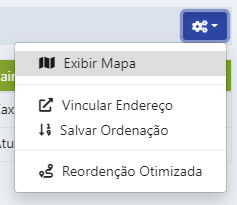Rotas de entregas.
A rota dentro do sistema AllesHub serve para trazer mais eficácia para as suas entregas, definindo o melhor trajeto para realizá-las.
Como cadastrar uma rota de entrega?
Para cadastrar uma rota, você deve acessar o menu:
1 – Logística;
2 – Rotas.
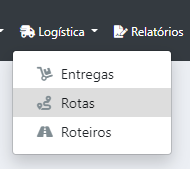
Clique em Novo.

Em seguida, os seguintes campos aparecerão para serem preenchidos:
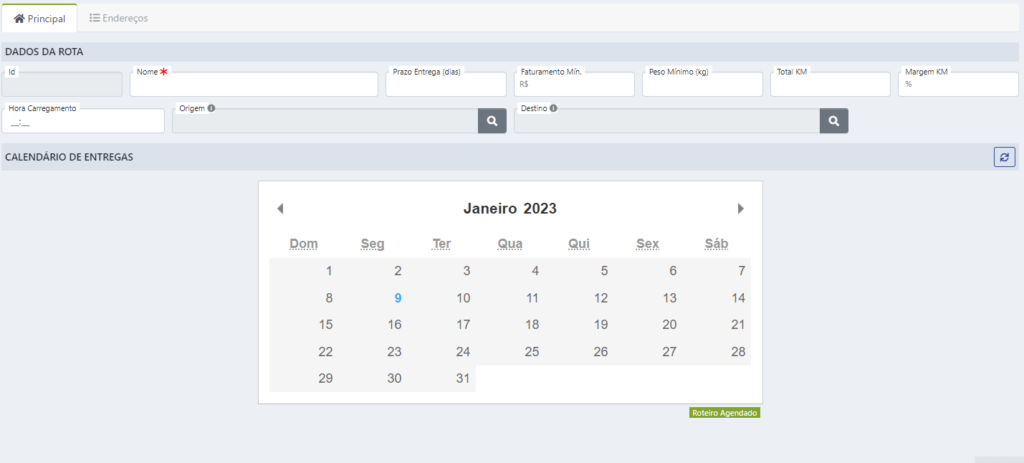
Id -> Gerado automaticamente;
Nome -> Nome da rota;
Prazo de entrega (dias) -> Prazo para realizar todas as entregas dessa rota, em dias;
Faturamento Mín. -> Faturamento mínimo que essa rota fornece para empresa;
Peso Mínimo -> Peso mínimo para que essa rota seja utilizada;
Total KM -> Total percorrido pelos veículos em Km;
Margem KM -> Margem percentual em Km;
Hora Carregamento -> Hora que é feito o carregamento do veículo responsável pela rota.
Em seguida clique em Salvar.

Como vincular os endereços dos clientes na rota?
Para vincular os endereços, primeiro você deve ter criado um endereço de rota para seu cliente, acessando o tutorial <aqui>.
Após ter criado os endereços para cada cliente e ter salvo a rota, você irá acessar: Endereços.

Para vincular o endereço, você irá clicar no ícone de Ferramentas > Vincular Endereço.
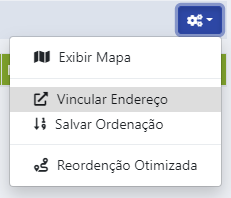
Em seguida, buscar pelo cliente:
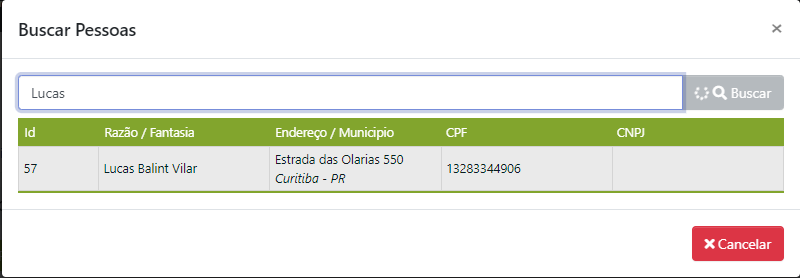
Escolher o endereço cadastrado:
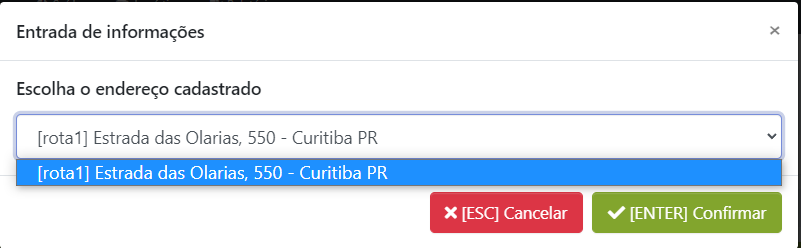
Clicar em Confirmar.
Repetir essa ação para adicionar mais de um endereço.
Ao final de tudo, clicar em Salvar no canto superior.

Como verificar a rota no mapa?
Para olhar a rota criada no mapa e verificar a ordem das entregas, você deve:
Dentro de Rotas > Endereços, clicar no ícone de engrenagem e clicar em Exibir no Mapa.